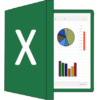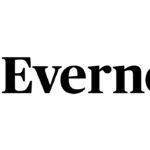mercari(メルカリ)初体験 2019年末

mercari(メルカリ) https://www.mercari.com/jp/
使ったことある人も多いと思いますが、私はまだやったことがなかったので、年末年始に初体験したメルカリについて、(今更ながらではありますが)レポートをしたいと思います。
[toc]
背景
2019年12月。うちの事務所では、お中元やお歳暮はしていないのですが、一部のお客様よりいただくことがあります。
本当に申し訳ないのですが、うちでは使わないものをいただくこともあります。
使わないモノは親類にあげたりしてますが、今回は親類も不要ということで、あぶれてしまいました。捨てるのも抵抗があり、処分を考えた結果、メルカリで売ろうと思い立ちました。
ということで、今回は買う方ではなく、売る方での挑戦です。
売るものは、インスタントコーヒー詰め合わせと、お鍋の2つです。
結論から言うと、
いらないモノがあったら、売れるうちに売っておくべし!
もし、あなたに、処分しようかどうか迷っているモノがあったとしたら、それは8割以上確実に、心の中で要らないと気付いているモノです。
モノ(食品はもちろん。本でも服でも)には消費期限があります。期限がくるまでに売った方が世のため、人のため。
注意:メルカリではなんでもかんでも出品できるわけではなくて、出品できないモノも結構あります。
メルカリの出品禁止物https://www.mercari.com/jp/help_center/getting_started/prohibited_items/
流れ
ざっとした流れは以下の通りです。
- 準備
- 設定
- 出品
- やりとり
- 梱包(発送準備)
- 発送
- 入金
既にメルカリアプリをインストールしている人は、1や2のステップは必要ないです。
準備
メルカリで初めてモノを売る場合に、準備するものは次の通りです。多くはありません。
- スマホ
- メルカリアプリ
- 本人確認資料
スマホはiPhoneでもAndroidでも大丈夫です。
メルカリのアプリをインストールします。 https://www.mercari.com/jp/
出品するモノにもよりますが、商品の大きさと重さを測るのに準備するものです。
- メジャー
- 秤(モノによるが、キッチン秤、体重計でも可)
小さなモノであればネコポスなどが使えるので、計測不要です。
設定
アプリで基本情報を入力していきます。
入力するのは、次のような一般的な事項です。
基本事項
- 氏名
- 住所
- 生年月日
- 電話番号
- メールアドレス
本人確認
少々面倒ではありますが、取引の安全のために初回のみ本人確認があります。運転免許証などの本人確認資料が必要になります。
プロフィール作成
次にプロフィールを作ります。
いくつかの解説ブログを読むと、プロフィールは大事らしいので、 作成しておきます。
ニックネームを決めます。
取引の際や出品や購入の際もニックネームでやりとりします。
次にプロフィールの内容を記載します。
ニックネームやプロフィールは、後からでも修正できます。
プロフィール作成のポイントは以下のようなものらしいです。
- 自分がどんな人なのか
会社員なのか、主婦なのか - 質問や問い合わせへの対応はどうか
対応は平日の日中でも大丈夫なのか、夜間になるのか、週末になるのかなど - 喫煙者なのか、ペットを飼っているのかなども記載しておくといいらしい。
- どういったモノを出品するのか
もらい物が不要なので・・・のようなこと - 梱包はどうするのか
エアーキャップ(プチプチ)で包むとか、買い物袋を再利用するとか、簡易包装で済ますとか
など
上記のポイントを参考にして作成しました。
出品
次に出品の準備です。
- 商品撮影
- 商品説明
- 配送方法
- 値段設定
商品撮影
スマホで画像を撮る。
10枚までの画像をアップできます。
食品には賞味期限やアレルギーに対する配慮などから食品表示(原材料など)の写真をアップする必要がありました。
https://www.mercari.com/jp/help_center/article/259/#a13
最初、食品表示のことを知らずに出品したところ、メルカリ側から出品取り消しのメッセージが届き、出品を取り消されました。
この場合、もう一度最初から出品のやり直しです。(涙)
メルカリは、こういった監視活動をしているのだと知ることができました。利用者側からすると安心につながりますね。
やり直しに備えて、商品説明のテキストや商品画像はPCやスマホでまず下書きし、アプリやブラウザでコピペしてアップする方法がお勧めです。
下書きを保存しておくと、今後も出品する時は、テンプレートとして再利用できるので、そういう意味でも残しておいた方がいいですね。
商品情報の入力
商品名
一般的な名称、メーカー名を記載しました。
40字まで記載できます。
商品説明
出品したモノがどんな商品なのか説明します。ここは細かく説明した方が印象がよくなります。(1,000文字以内)
正式な商品名や内容物、商品の状態。出品に至った経緯なども記載しました。
外装箱に少しいたみがあったので、いたみ具合を確認できる画像と共に、商品説明のところにも記載しました。
商品の「カテゴリー」や「商品の状態」
商品の「カテゴリー」や「商品の状態」選択方式になっています。他の出品者さんの類似品を参考にして、選択しました。
配送方法
配送方法は「らくらくメルカリ便」を利用しました。
メルカリ便だと、匿名で発送できます。
配送料金は、値段は大きさと重さで決まってきます。
配送方法や配送料金についてもメルカリで説明があります。 https://www.mercari.com/jp/help_center/category/10/
サイズを測るのにメジャーと、重さを測るのに体重計を使用しました。
メジャーは、荷物の3辺の長さを測ります。
体重計で、荷物を持たない体重と、荷物を持った体重を測り、その差を荷物の重さとしました。
料金を送料込みにする場合、この配送料金が値決めにも影響してきますので、赤字にならないためにもちゃんと確かめておきましょう。
値決め
今回、出品したモノは、いただきモノだったので、まずネットで新品価格を調べました。
そして、メルカリで類似品の値段を見て、価格設定しました。
メルカリでも値付けについてのアドバイスがあります。https://www.mercari.com/jp/help_center/article/64/
送料は、出品者負担にしないと、配送方法でメルカリ便を選択できませんので、送料込みにしました。
発送元の地域
自分が発送する都道府県を選択します。
発送までの日数
発送までにかかる日数を、次のいずれかから選択します。
(1)1〜2日
(2) 2〜3日
(3) 4〜7日
参考:販売手数料 販売代金からメルカリの販売手数料10%が差し引かれます。
以上を入力したら、出品です。
出品ボタンをクリック!
この後、出品商品を見た人から「いいね」や「問い合わせ(値切り)」の連絡が入ってきます。
やりとり
出品した途端、出品を見た人から「いいね」がされます。
購入とは別なのですが、「いいね」されると嬉しいものです。
問い合わせ対応
出品1〜2日ほどで、メッセージが入りました。
食品は一度出品を取り消されているので、再出品を行っています。その分日数がかかりましたが、それでも1週間もかからずメッセージがありました(実質3〜4日ほど)。
メッセージの内容は、値段交渉(値切り)です。
メルカリ利用者さんのブログを読んで、値切られるのは覚悟していましたが、皆さんもれなく値段交渉してこられます。(苦笑)
こういったやりとりも楽しみのうちなのかもしれません。
値切りには応じようと考えていたものの、初めてなので、どうすればいいのだろうと思っていると、どうやら商品情報の入力画面で値段を変更しなければならないようです。
希望された価格に変更すると、ご購入いただけました!
ありがとうございます♪
「購入」されたとのメールがメルカリから届きます。
こんなにあっさり買ってもらえるものか、と感心しきりです。
梱包(発送準備)
メルカリから発送指示のメッセージがありますので、梱包準備に入ります。
商品説明の欄を入力している時に、梱包方法を考えていたので、包装材料なども、買い物の包装バッグを再利用しようと決めていました。
購入されるまでは、どんな問い合わせが来るかわかりませんので、包装は購入された後にするのがお勧めです。
自分なりに丁寧に梱包はしましたが、プロではないので、あまりうまくは包めません。
梱包テープを多用して、多少のブサイクはご愛嬌です。
宛名はどうしたらいいのだろう?と思いながら、スマホを見ると、ちゃんと動画で説明がありました。
https://www.mercari.com/jp/help_center/article/843/
普通の宅配便などでは宛名シールなどがありますが、メルカリ便の場合は、スマホアプリの出品ページ(下記参照)から、スマホにバーコードを表示して、コンビニのレジでバーコードを読み取ってもらいます。
スマホのメルカリアプリ > マイページ > 出品した商品 > 取引中 > 該当の商品 の順にタップ
アプリの上記ページで発送時の説明が動画も掲載されています。
コンビニのレジで、荷物に貼り付けるシールとレシートを受け取って、荷物に貼り付けます(これが宛名シール代わりになります)。
スマホの解説動画をよく見て予習しておきましょう。
荷物が一つだけなら、バーコード作成も先に済ませておいた方が安心です。
発送
梱包ができたら、発送します。
今回、私はコンビニ(セブンイレブン)から発送します。
しっかり発送方法の解説動画を見て、予習していましたが、 トラブル発生です。
本当に、世の中、常に予想外のことが起こります。
今回、2つまとめてコンビニから発送しようとしました。
荷物ごとに1つずつでないとアプリでバーコードを表示できないので、レジで1つずつバーコードを作成しようとしました。
すると、電話番号は最初に登録しているにもかかわらず、電話番号が入力できていないためバーコードを表示できない、とのエラーが発生!
レジ前で、電話番号を入力できそうなところを探して、スマホをフリックしまくるのですが、なかなか該当しそうなところがありません。
何度かエラーを繰り返し、結局、なんとかなったのですが、どこにどう入力してエラーが解消できたのか、未だによくわかっていません。
コンビニの店員さん、後ろで待っていただいたお客さん、ご迷惑をおかけし、申し訳ありませんでした。
コンビニが空いている時ならまだしも、後ろに人に並ばれると焦ります。
「らくらくメルカリ便」は、レジで配送料を支払う必要はありません。
無事、コンビニの発送依頼を済ませると、スマホに発送通知するか?のメッセージが表示されますので、OKしておきます。
この発送通知とは別に、購入者さんに発送済みのメッセージを出すように促されます。
私は、下記のような簡単なメッセージを送っておきました。
「本日商品を発送しました。到着までもうしばらくお待ちください。よろしくお願いします。」
あとは、商品到着を待つだけです。
入金
翌日、購入者さんから到着したとのメッセージがありました。
無事商品が到着したようです。
購入者さんが評価してくれると、手数料を差し引かれた代金がアプリに反映されました。
ありがとうございました!
感想
私の場合、文字入力はPCの方が楽なので、スマホとPCを使っての出品となりましたが、その気になれば、スマホ一つでもこと足りてしまいます。
メルカリという環境が、ほんとにうまくできているなと感心しました。
いらないからと捨てずにすみ、欲しいと思う人に使ってもらえる良い循環ができていると思います。
しかも、配送方法を選ぶ必要はありますが、売る方も買う方も匿名で構わないというのも抵抗感のハードルを下げてくれています。
送付状いらずで、コンビニから発送できてしまうのも便利した。(トラブルはあったものの)
今回、3,000円足らずではありますが、お小遣いが手元に残りました。
売上金は、銀行口座に出金できるのですが、手数料200円がかかるらしいので、出金せずにメルカリでの買い物に使用しようと思っています。
ありがとうメルカリ!
また、機会があれば活用したいです。
最後まで、読んで下さってありがとうございました。